집 >소프트웨어 튜토리얼 >사무용 소프트웨어 >Word 2016에서 페이지 나누기를 삭제하는 방법
Word 2016에서 페이지 나누기를 삭제하는 방법
- 王林앞으로
- 2024-04-25 11:40:22928검색
Microsoft Word 2016을 사용하는 경우 문서 레이아웃을 조정하기 위해 페이지 나누기를 제거해야 하는 경우가 있습니다. 페이지 나누기는 문서에 새 페이지를 생성하며 때로는 불필요한 페이지 나누기가 발생합니다. PHP 편집기 Strawberry는 Word 2016에서 페이지 나누기를 쉽게 삭제할 수 있도록 안내하는 간단한 방법을 소개합니다. 다음의 자세한 소개를 통해 페이지 나누기 문제를 빠르게 해결하고 원하는 문서 형식을 얻을 수 있습니다.
문서에 빈 페이지가 있는데 삭제 키를 눌러도 삭제할 수 없습니다. 문서에 페이지 나누기가 삽입되어 있어서 페이지 나누기를 삭제해야 하기 때문입니다.
페이지 나누기를 삭제하려면 먼저 표시 페이지 나누기를 설정해야 합니다. 여기에는 두 가지 방법이 있습니다. 첫 번째 방법은 더 간단하고 빠릅니다. 즉, 그림에서 ①으로 표시된 [시작] 옵션을 클릭한 다음, ③으로 표시된 아이콘을 클릭하면 모든 페이지 나누기가 표시됩니다. 즉, [시작] 옵션 아이콘을 클릭한 후 일련번호 ③에 표시된 아이콘을 클릭하면 모든 페이지 나누기가 표시됩니다. 그런 다음 일련번호 ④에 표시된 아이콘을 클릭하면 모든 페이지 나누기가 표시됩니다. 그런 다음 페이지 나누기를 제거할 수 있습니다. 삭제하려는 페이지 나누기를 마우스로 클릭하면 모든 페이지 나누기가 표시됩니다.
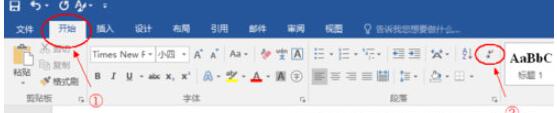
작업 완료 후 문서에 페이지 나누기가 표시됩니다. 페이지 나누기를 삭제할 때 페이지 나누기 앞으로 커서를 이동한 후 삭제 키를 누르면 페이지 나누기가 삭제되며 빈 페이지가 제거됩니다. 참고: 백스페이스 키가 아닙니다.
두 번째 방법은 좀 더 번거롭습니다. 즉, Word 2016 페이지 왼쪽 상단에 있는 [파일] 옵션을 클릭하는 것입니다.
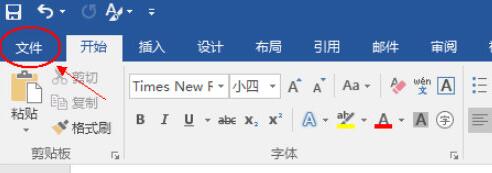
[파일]옵션을 입력하시면 아래와 같은 메뉴가 나오며, 마지막 항목인 [옵션]을 선택해 주세요.
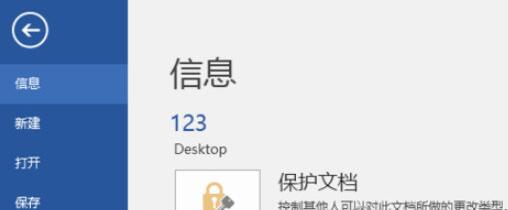
[옵션] 메뉴에 들어가서 먼저 [표시] 메뉴를 클릭한 후 [모든 서식 표시(A)] 옵션 앞에 있는 작은 사각형을 클릭한 후 모든 페이지 나누기를 표시하도록 확인하세요.
위 내용은 Word 2016에서 페이지 나누기를 삭제하는 방법의 상세 내용입니다. 자세한 내용은 PHP 중국어 웹사이트의 기타 관련 기사를 참조하세요!

